INHOUDSOPGAWE
Dikwels is dit vervelig om baie elemente met die hand in Excel te serialiseer. Gelukkig is dit redelik maklik om getalreekse outomaties in Excel te genereer. Om van hierdie eentonige probleem ontslae te raak, sal ek jou 'n paar maklike en handige maniere wys om 'n getalreeks in Excel outomaties te genereer. Vir die doel van demonstrasie gebruik ek Microsoft Office 365. Geen bekommernisse as jy 'n ander weergawe het nie.
Laai Oefenwerkboek af
Jy kan die werkboek wat vir die demonstrasie gebruik is aflaai vanaf die aflaaiskakel hieronder.
Auto Generate Number Sequence.xlsx
9 Geskikte Voorbeelde om Auto Generate Number Sequence in Excel
Eerste dinge eers, kom ons leer oor die werkblad, wat die basis is van ons voorbeelde vandag. In hierdie blad het ons 'n tafel van 5 mense met hul ouderdomme. Deur dit te gebruik, sal jy sien hoe om nommers vir elkeen van hulle outomaties te genereer. Oor die algemeen sien jy die reeksnommer wat aan die linkerkant van enige spesifieke element behoort. Maar aangesien ons van plan is om te kyk na verskillende maniere om getalle te genereer, hou ons die metodes aan die regterkant. Vir die doel van demonstrasie het ek die volgende voorbeelddatastel gebruik.
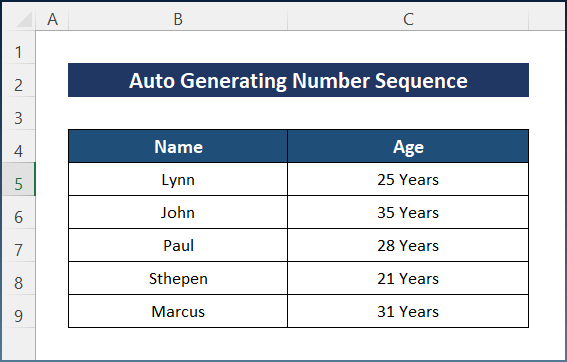
1. Basiese Byvoegingsmetode
In hierdie serialiseringsmetode sal ons die vorige verhoog rynommer by 1. Dus, ons sal 1 by die vorige rynommer by ons huidige sel voeg.
Stappe:
- Selekteer eerstens die sel D5 en sit diewaarde as 1.
- Tweedens, skryf die volgende formule op sel D6 .
=D5+1
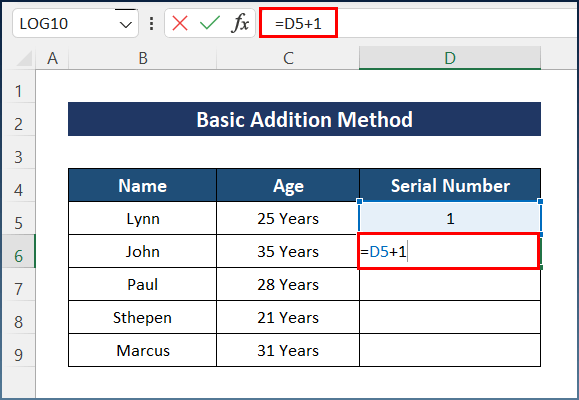
- Derdens, druk die Enter -knoppie en gebruik die Outovul -nutsding om die formule op die res van die kolom toe te pas.
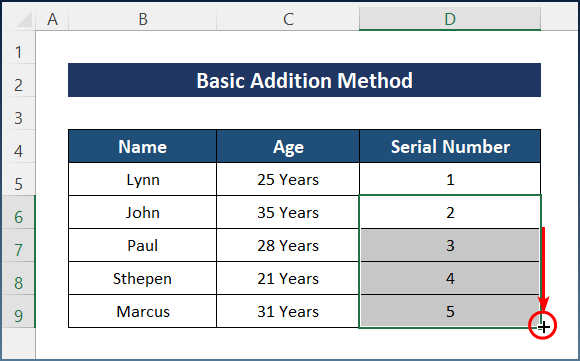
- Uiteindelik sal u die gewenste volgorde kry.
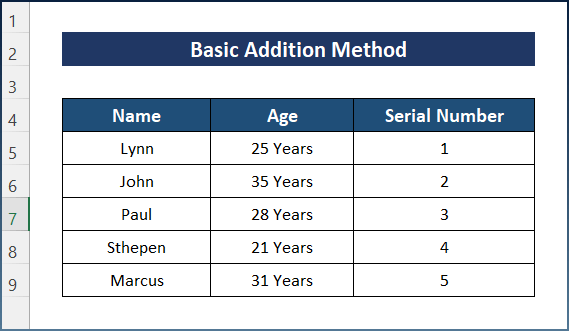
2. Outovul-metode om nommervolgorde outomaties te genereer
As jy die Outovul -metode wil gebruik, het jy twee opsies. Dit sluit egter die Vulhandvatsel en Vulreeks in. Gaan dus deur die onderstaande dele om dit op ons data toe te pas.
2.1 Gebruik Vulhandvatsel
In die algemeen moet jy 'n waarde in 'n ry invoeg en dit as 'n aktiewe kies sel. Dan sal jy 'n klein sirkelvormige blokkie regs onder sien om die bewerking te voltooi.
Stappe:
- Kies aanvanklik die aktiewe sel D5 en plaas 1.
- Net so, kies sel D6 en sit 2.
- Kies daarna die selle, en jy sal sien dat vuller ikoon regs onder.
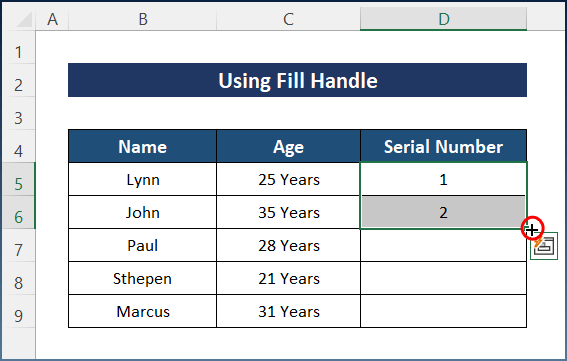
- Sleep dit laastens af om die bewerking te voltooi.

2.2 Toepassing van Vulreekse om Getalreeks outomaties te genereer
Vir die Vulreeks-metode hoef jy nie twee waardes in te voeg soos voorheen nie. Voeg eenvoudig die waarde in een ry in, en die res van die deel sal voltooi wordoutomaties.
Stappe:
- Kies eers sel D5 en voer 1 in as die waarde.
- Gaan dan na die Redigeer opdrag vanaf die Tuis oortjie en kies Reeks van die Vul -opsie.
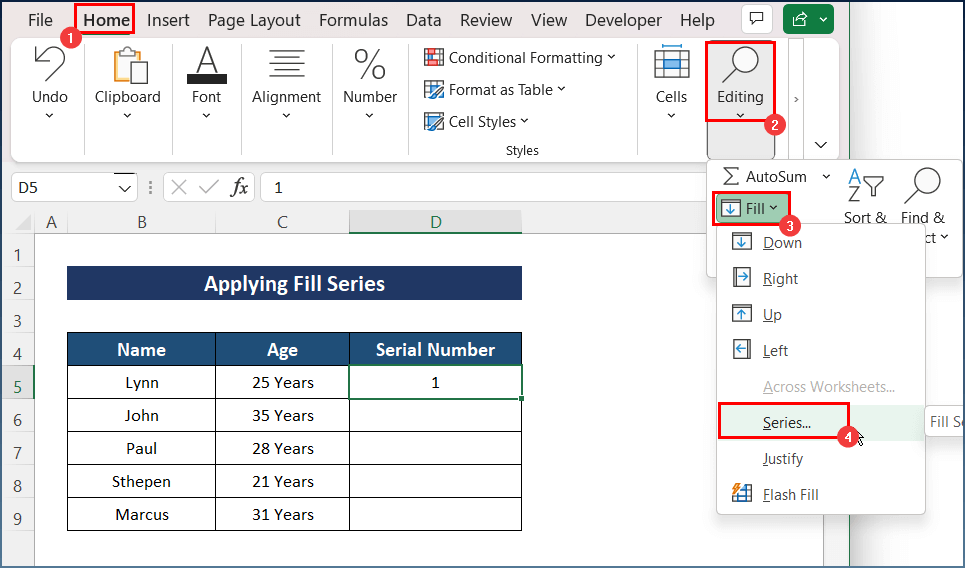
- Stel hier Kolomme onder Reeks en Stapwaarde: 1 en Stopwaarde: 5 uit die Reeks Dialog Box .
- Druk dan ok .
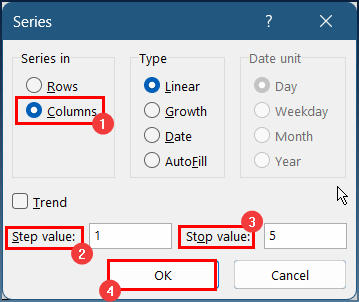
- Uiteindelik sal u die volgorde vind.
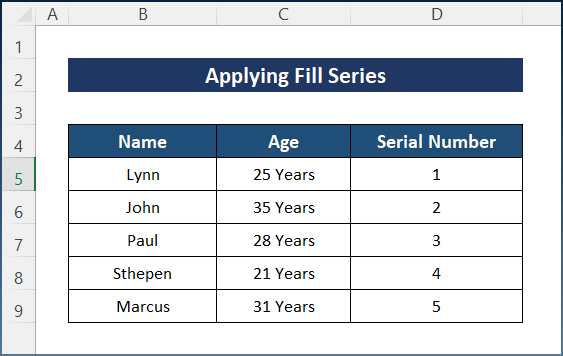
3. Gebruik ROW-funksie
Gewoonlik, Die RY-funksie gee die rynommer terug van die sel waarin jy tans is (aktiewe sel). Kies dus 'n leë ry van die eerste af om 1 op enige plek in die datastel te kry.
Stappe:
- Skryf eers die volgende formule in sel D5 .
=ROW(A1)
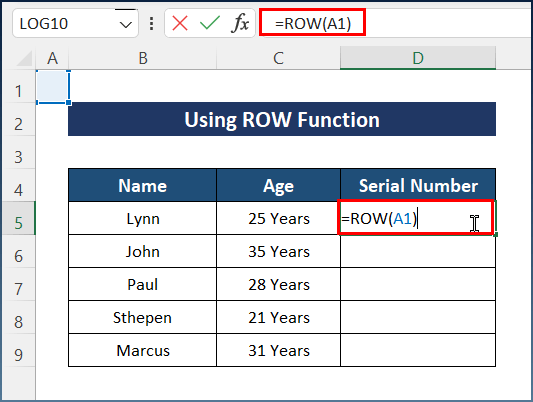
- Laastens, gebruik die Outovul nutsding na die hele kolom om die finale resultaat te kry.
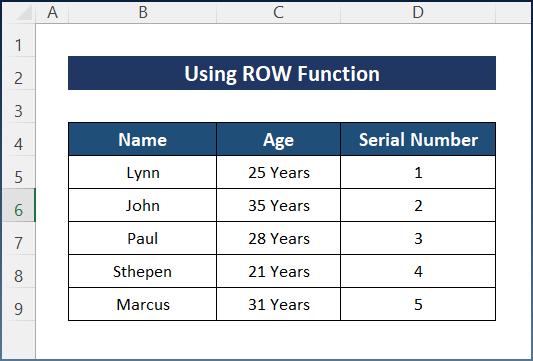
4. Pas COUNTA-funksie Auto Generate Sequence toe
Verder is 'n ander metode wat die moeite werd is om hier te noem die COUNTA-funksie . Die COUNTA -funksie tel egter die aantal selle wat nie leeg is binne 'n reeks nie. Boonop sal hierdie metode jou help om die rye wat nie leeg is nie te serialiseer.
Stappe:
- Skryf aanvanklik die volgende formule in sel D5 .
=COUNTA($B$5:B5)
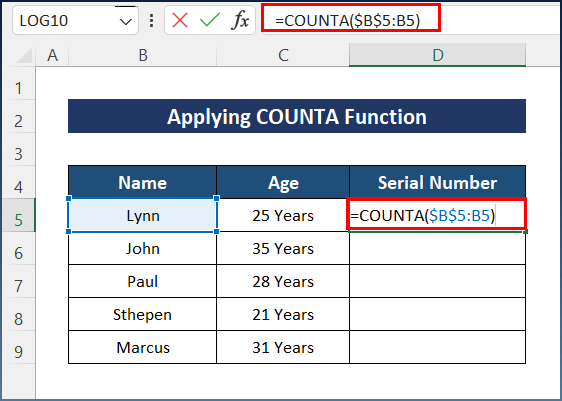
- Tik laastens die Voer sleutel in en gebruik die Outovul nutsding om die resultaat te kry.
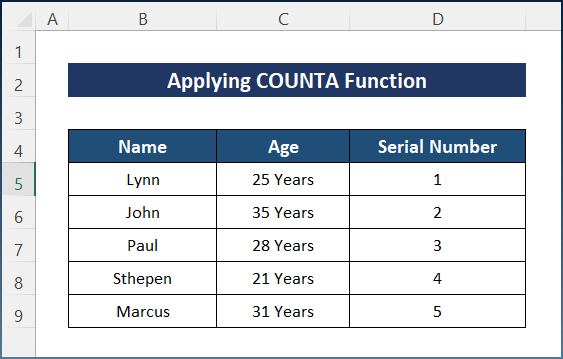
5. Gebruik OFFSET-funksie
Gewoonlik gee die OFFSET-funksie die verwysing van 'n sel of 'n reeks selle terug. Hier moet jy drie parameters binne 'n OFFSET -funksie invoeg. Gaan egter deur die stappe hieronder om die taak te voltooi.
Stappe:
- Voeg eers die volgende formule in sel D5<7 in>.
=OFFSET(E5,-1,0)+1
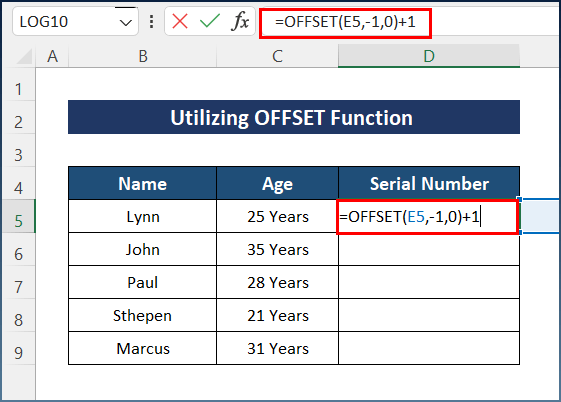
Hier moet jy 'n leë sel kies vir die eerste waarde. Andersins sal dit foute wys.
- Kies weer sel D6 en voeg die formule hieronder in.
=OFFSET(D6,-1,0)+1
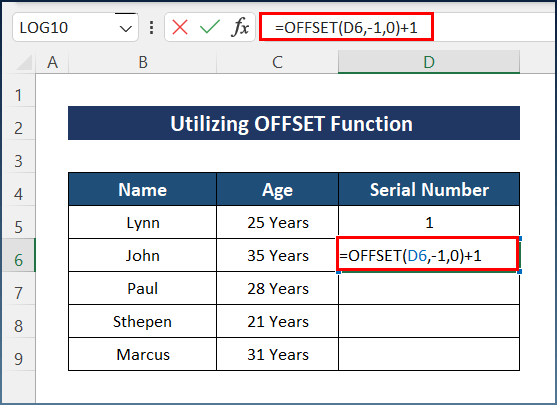
- Pas aan die einde die Outovul -nutsding toe, en die afvoer sal soos hieronder wees.
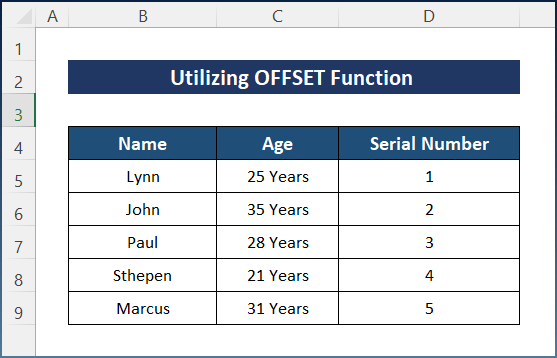
6. Gebruik SEQUENCE-funksie om nommervolgorde outomaties te genereer
Verder kan jy 'n getalreeks genereer deur 'n funksie genaamd SEQUENCE te gebruik. Deur die SEQUENCE-funksie te gebruik, moet jy slegs een parameter, rye, verskaf.
Stappe:
- Skryf eers die volgende formule in sel D5 .
=SEQUENCE(5)
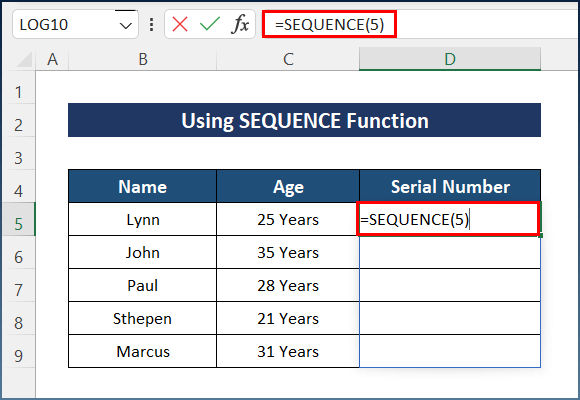
- Laastens sal dit die finale resultaat verskaf.
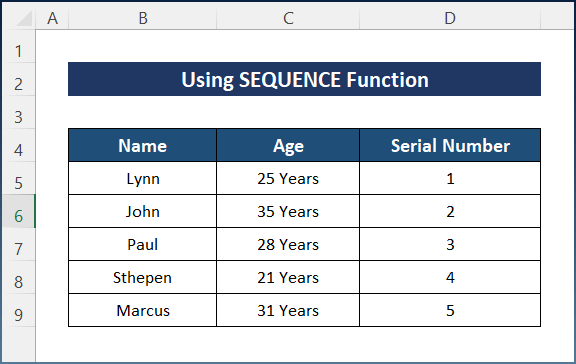
7. Skep 'n Herhalende Getalreeks
In hierdie deel sal ek jou wys hoe om outomaties 'n herhalende getalreeks te skep. Gewoonlik sal dit die nommer na a herhaalbesondere waarde. Hier het ek die IF-funksie gebruik. Jy kan egter die stappe hieronder volg om die taak maklik te voltooi.
Stappe:
- Klik eers op sel D5 en plaas die waarde as 1.
- Voer daarna die volgende formule op sel D6 in en druk Enter .
=IF(D5=3,1,D5+1)
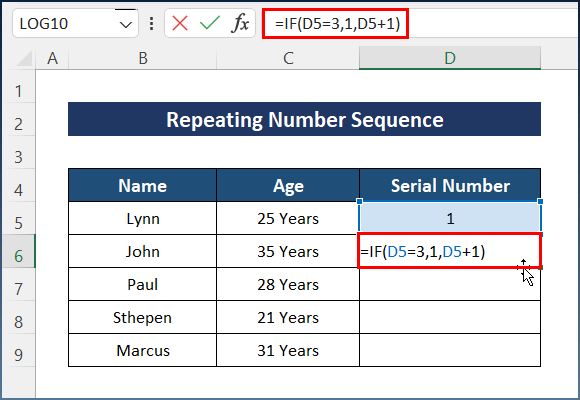
- Ten slotte, pas die Outovul -nutsding toe om die finale volgorde te kry.
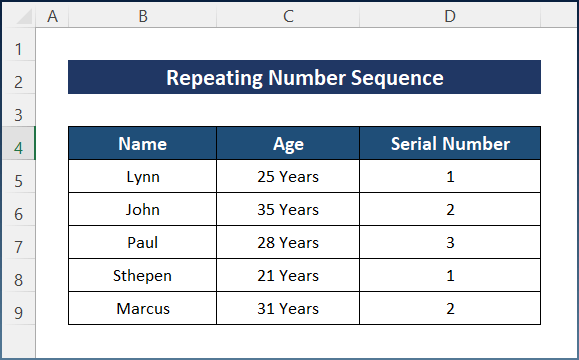
8. Skep nommervolgorde en ignoreer leë selle
Dikwels sal jy dalk met 'n aantal rye met leë selle moet werk, en jy hoef nie wil 'n getalreeks in die leë selle verskaf. Hier het ek die IF-funksie en die COUNTA-funksie gekombineer. Volg egter die stappe hieronder om 'n getalreeks te skep wat leë selle ignoreer. Vir die doel van demonstrasie het ek die datastel effens verander.
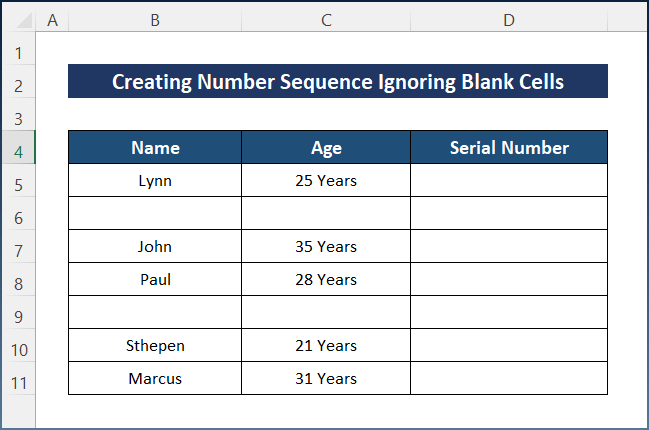
Stappe:
- Skryf aanvanklik die volgende formule in sel D5 .
=IF(C5"",COUNTA($C$5:C5),"")
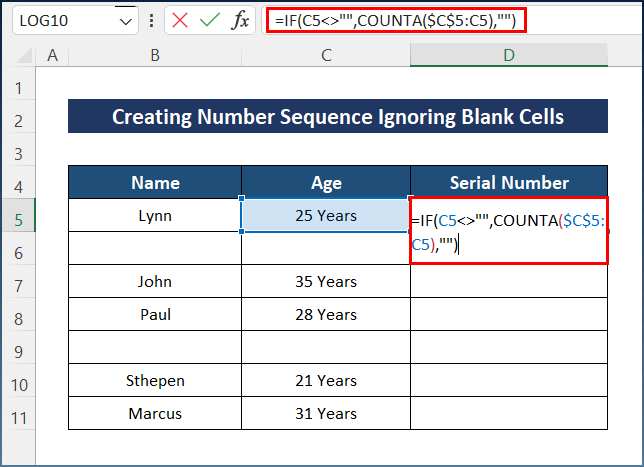
Formule-ontleding
Die formule gebruik die IF - en COUNTA -funksies en gee die reeksnommer terug. Hier is hoe hierdie formule werk:
- COUNTA($C$5:C5)—-> tel die sel C5 .
- Uitvoer: 1
- =IF(C5””,COUNTA($C$5:C5),””)— -> kontroleer die leë sel en gee die reeksnommer terug as 1 vir nie-leë sel en let op vir leë sel.
- Uitvoer: 1
- Daarna, druk die Enter sleutel en gebruik die Outovul nutsding na die hele kolom.
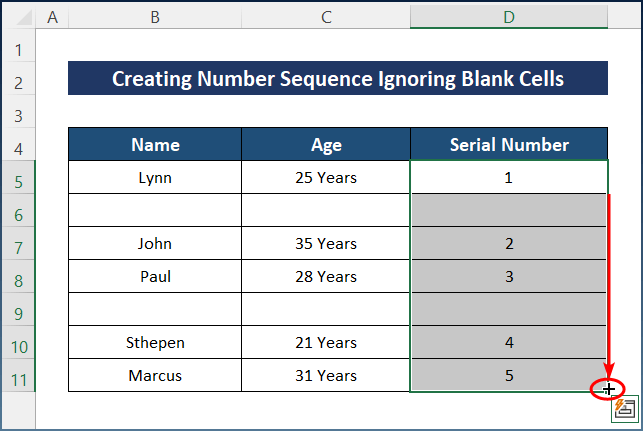
- Uiteindelik sal die uitvoer in die volgende prent verskyn.
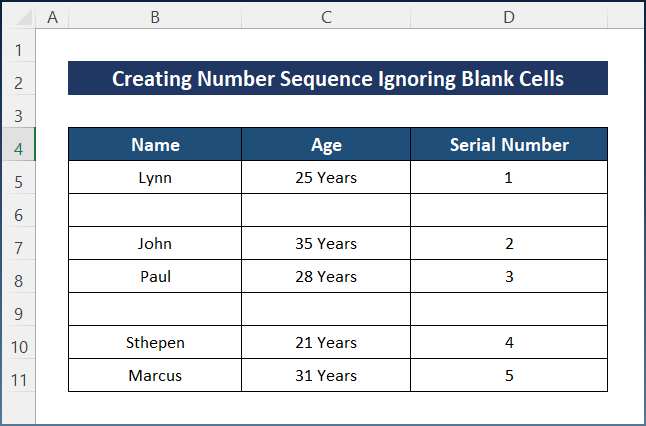
9. Gebruik relatiewe verwysing benoemde reeks
Laaste maar nie die minste nie, jy kan 'n relatiewe verwysing benoemde reeks gebruik om getalreeks outomaties te genereer. Om hierdie rede moet jy 'n spesifieke naam as die funksie definieer. Gaan egter deur die volgende stappe.
Stappe:
- Gaan eers na die Formules oortjie en kies die opdrag Definieer Naam .
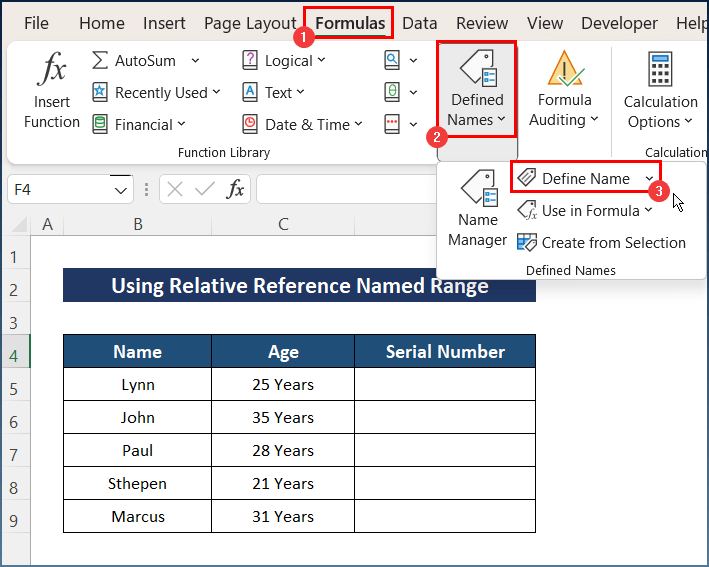
- Tweedens, skryf UP as die Naam en voeg in die volgende formule in Verwys na .
=INDIRECT("R[-1]C",FALSE )
- Derdens, druk OK .
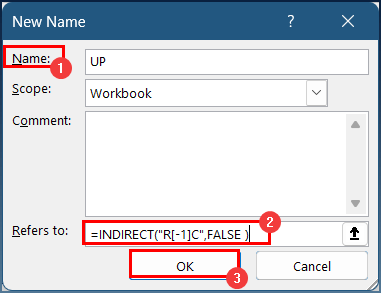
- Kies weer sel D5 en voer die formule hieronder in.
=SUM(UP,1 )
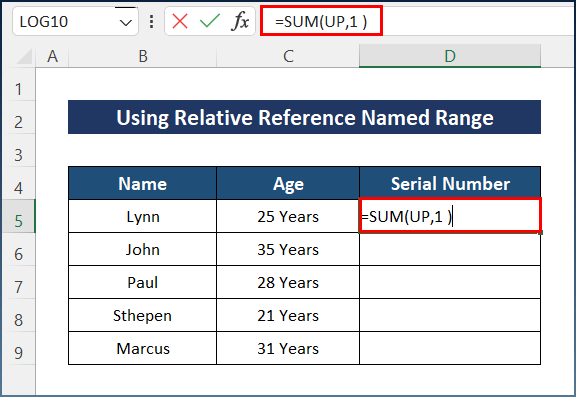
- Uiteindelik sal u die verlangde uitset ontvang.
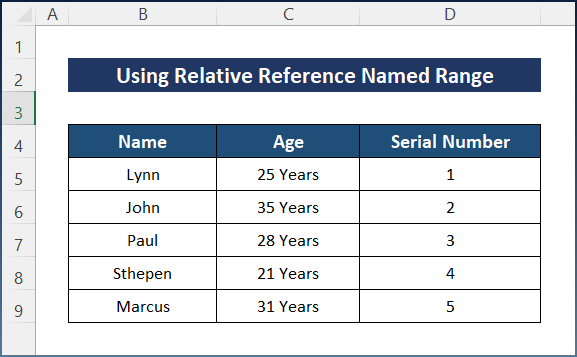
Hoe om nommervolgorde outomaties met teks in Excel te genereer
Boonop kan u Excel se TEKS en RY -funksies gebruik om te skep 'n getalreeks met teks. Kom ons gaan deur die beskrywing hieronder om die taak te voltooi.
Stappe:
- Tik eers die volgende formule in sel D5 .
=B5&TEXT(ROW(A1)-1,"-00-")&C5
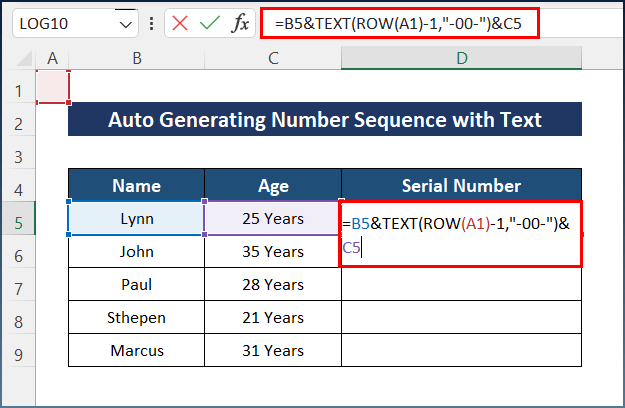
Formule-ontleding
Dieformule gebruik die TEKS en RY funksies en gee die gebruikersnaam terug. Hier is hoe hierdie formule werk:
- RY(A1)—-> gee die rynommer van sel A1 , wat 1
. - RY(A1)-1—-> word
- Uitvoer: 0
- TEXT(0,"-00-“)—-> verander in die teksformaat van 0 .
- TEXT(RY(RY( A1)-1,”-00-“)—-> vereenvoudig na
- Uitvoer: ' -00- '
- B5&TEXT(ROW(A1)-1,"-00-“)&C5—-> resultaat in
- “Lynn” & "-00-" & “25 jaar”—-> gee die reeks met tekste terug.
- Uitvoer: Lynn-00-25 jaar
- Laastens, gebruik die Outovul-nutsding om dieselfde toe te pas formule na die hele kolom.
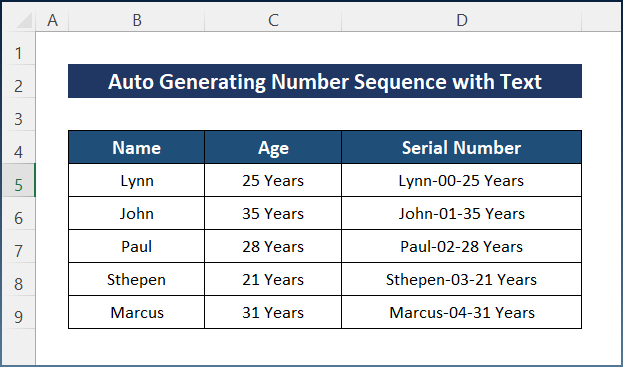
Gevolgtrekking
Hierdie is al die stappe wat jy kan volg om getalreekse in Excel outomaties te genereer . Hopelik kan jy nou maklik die nodige aanpassings maak. Ek hoop van harte dat jy iets geleer het en hierdie gids geniet het. Laat weet ons asseblief in die kommentaarafdeling hieronder as jy enige navrae of aanbevelings het.
Vir meer inligting soos hierdie, besoek Exceldemy.com .

